Овај блог је детаљан процес за отварање, преузимање, прилагођавање и инсталирање „Сцреенсаверс-а“ у Мицрософт Виндовс 10 и 11 путем следећег садржаја:
- Како отворити и прилагодити чуваре екрана у Мицрософт Виндовс 10 и 11?
- Како преузети и инсталирати чуваре екрана у Мицрософт Виндовс 10 и 11?
Како отворити и прилагодити чуваре екрана у Мицрософт Виндовс 10 и 11?
У прошлост, кул “ Сцреенсавер ” је нешто што би знали само људи који су га користили. Како је време пролазило, ова функција је постала непопуларна и сада је подразумевано онемогућена. Дакле, пре отварања и прилагођавања „Сцреенсаверс-а“, прво их омогућите кроз следеће кораке.
Корак 1: Отворите подешавања чувара екрана
„ Чувар екрана ” подешавања управљају „ Сцреенсавер ” атрибуте и извршите друга прилагођавања. Може се отворити из „Старт менија“:
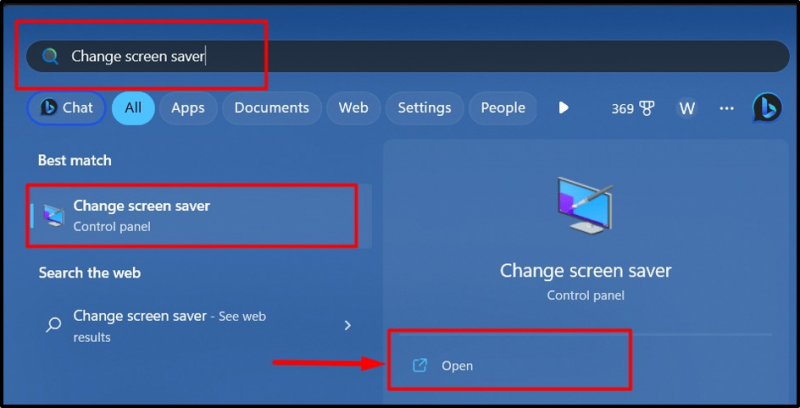
Корак 2: Поставите чувар екрана
„ Сцреенсавер ” је подразумевано подешено на ништа. Да бисте подесили „ Сцреенсавер “, кликните на падајући мени као што је истакнуто испод и изаберите жељени сцреенсавер са листе која се појави:
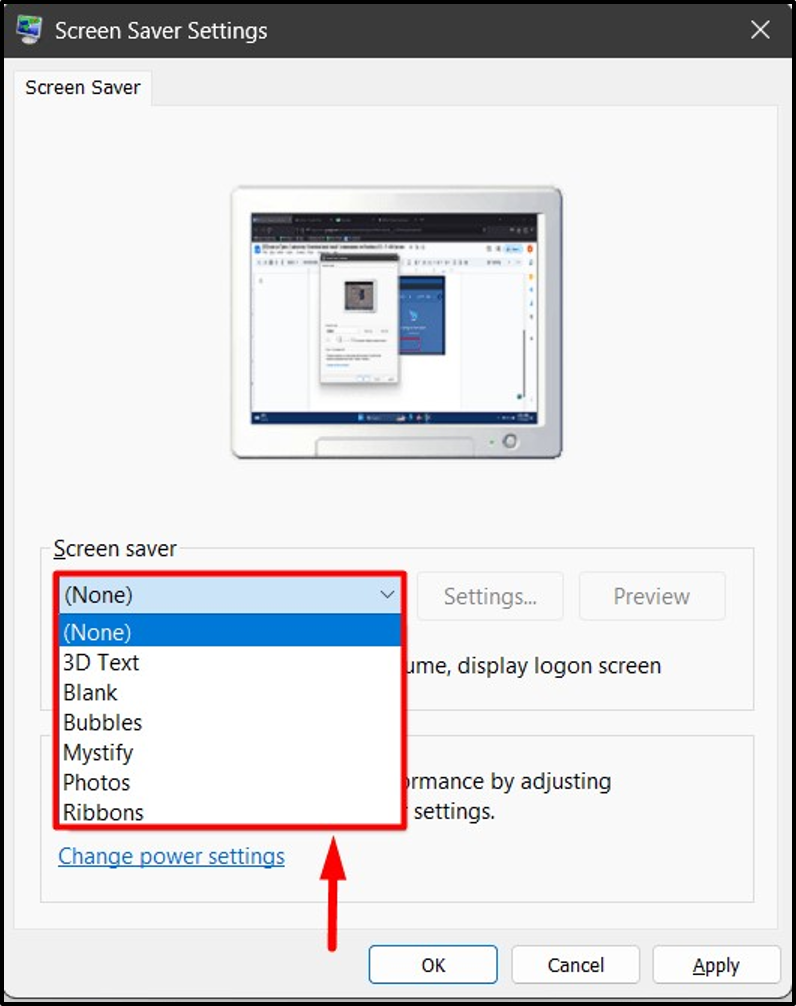
Када изаберете, можете кликнути на „ Преглед ” дугме за преглед „ Сцреенсавер ” на екрану пре подешавања:
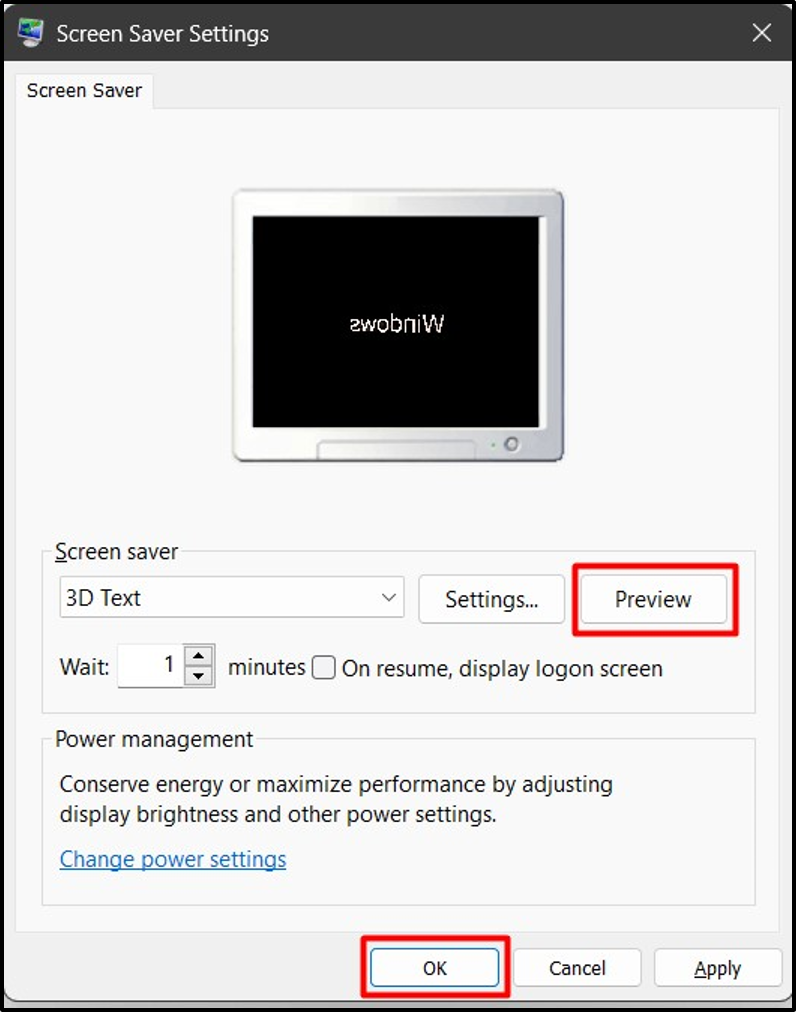
Корак 3: Прилагодите чувар екрана
У „ Подешавања чувара екрана ” чаробњак, корисник може да конфигурише/прилагоди „ Сцреенсавер ” кликом на „ Подешавања ” дугме поред њега:
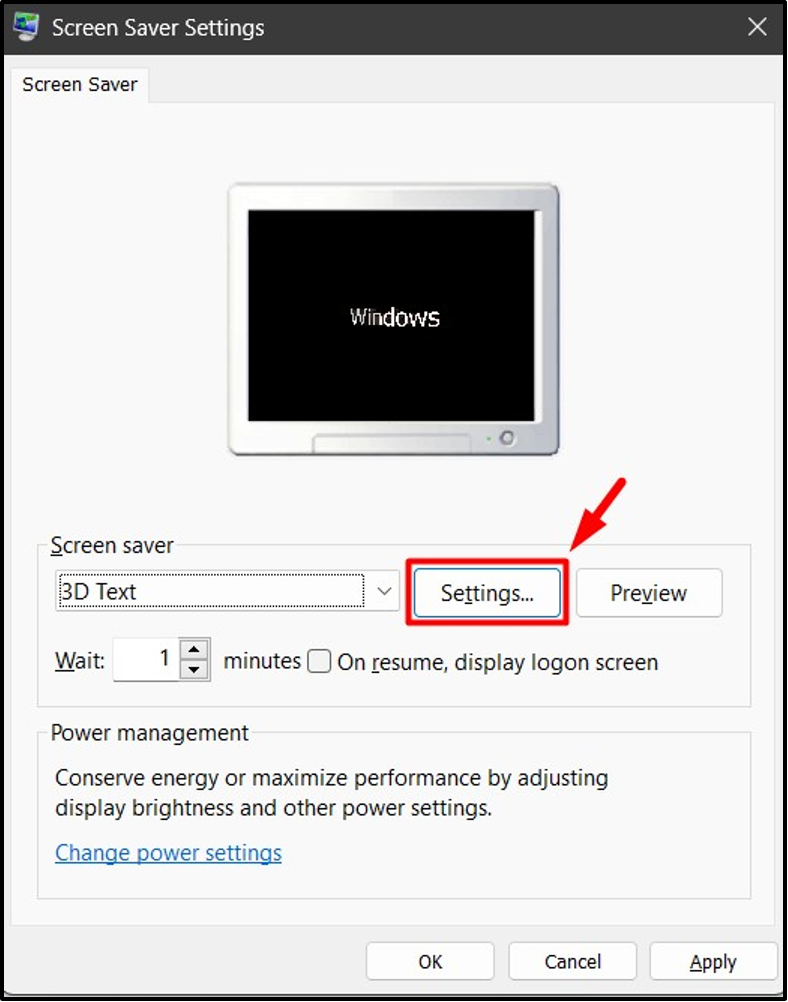
у „ Подешавања “, имамо различита прилагођавања заснована на различитим „Сцреенсаверима“. На пример, овде је снимак за прилагођавање „ Подешавања 3Д текста ” где можемо:
- Модификовати ' Текст ”, “ Резолуција ”, “ Кретање ”, “ Тип и брзина ротације ”.
- Изаберите „ Сурфаце Стиле ' и тако даље:
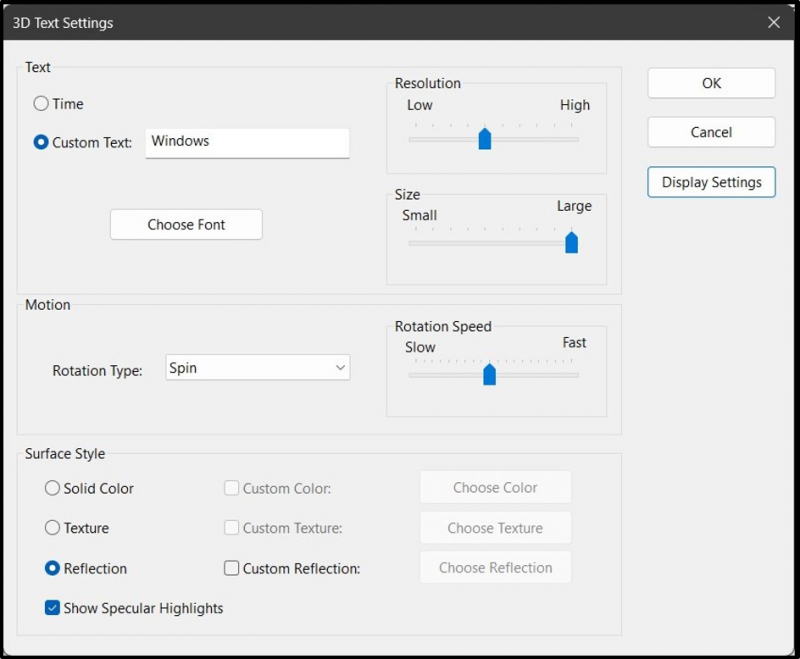
Како преузети и инсталирати чуваре екрана у Мицрософт Виндовс 10 и 11?
Мицрософт не нуди никакве „чуваре екрана“ за преузимање за било коју верзију оперативног система Виндовс. Међутим, можете преузети и инсталирати разне апликације трећих страна. Овде би требало да будете веома опрезни при преузимању апликација/софтвера или датотека трећих страна јер то може бити опасно за ваш систем јер може бити повезано са малвером или вирусом.
Корисници могу да инсталирају чуваре екрана користећи следеће кораке.
Корак 1: Покрените програм за инсталацију чувара екрана
Прво преузмите инсталатер чувара екрана са поуздане веб локације. На пример, инсталирали смо Сцреенсавер са саверспланет-а веб сајт . Након тога, покрените инсталатер из „ Преузимања ” фолдер:
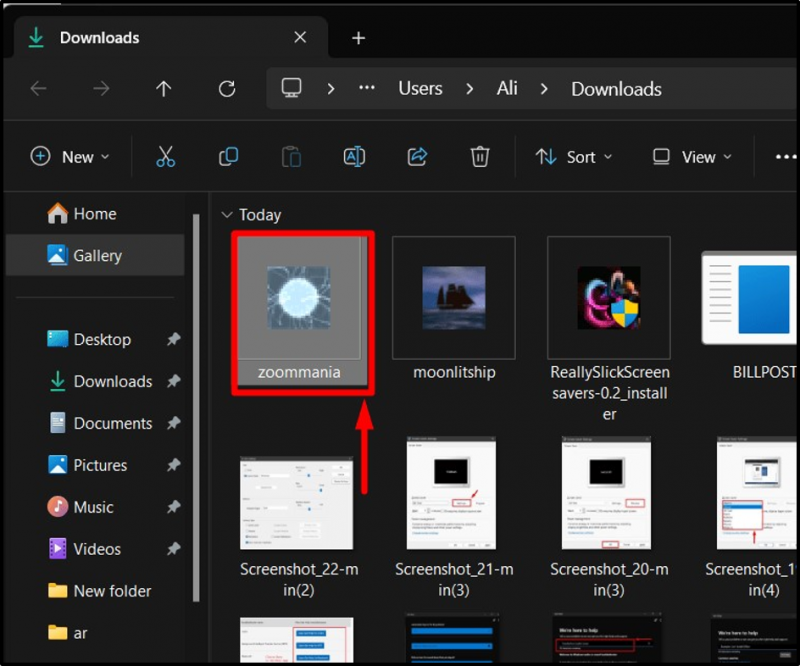
Корак 2: Инсталирајте Сцреенсавер
Када се ' Сцреенсавер ” је покренут инсталатер, на екрану ће се појавити чаробњак за подешавање. Погоди ' Следећи ” дугме за почетак инсталирања Сцреенсавер-а:
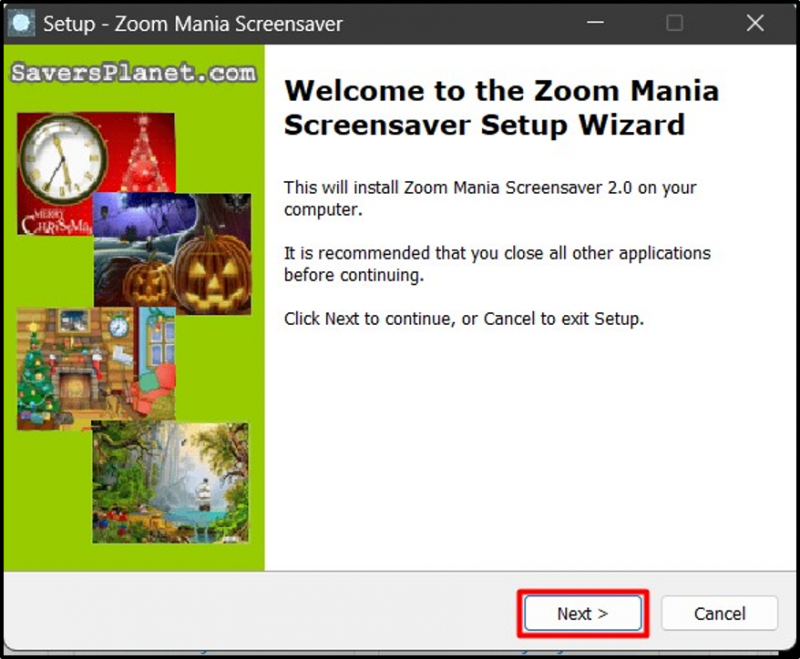
У следећем прозору кликните на „ Следећи ” поново након читања информација:
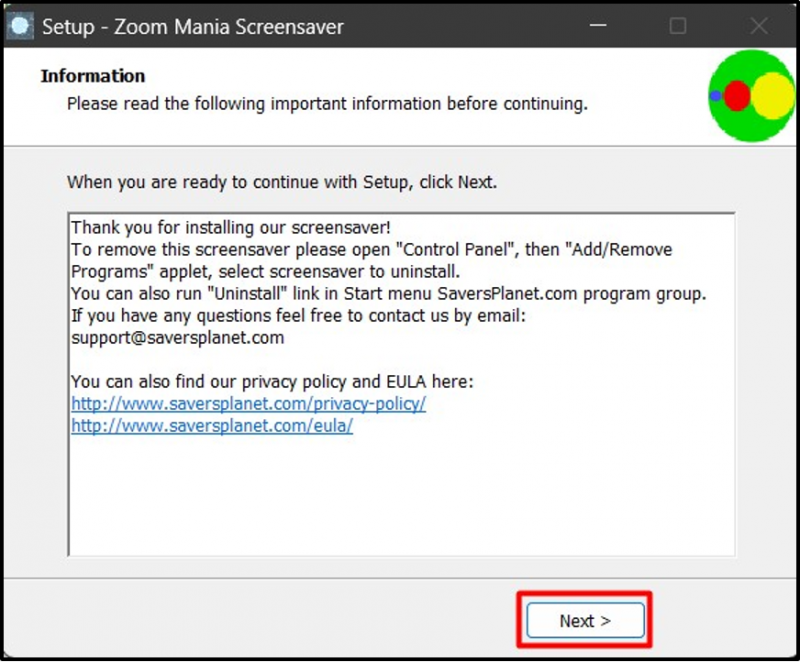
Након тога, процес инсталације ће почети:
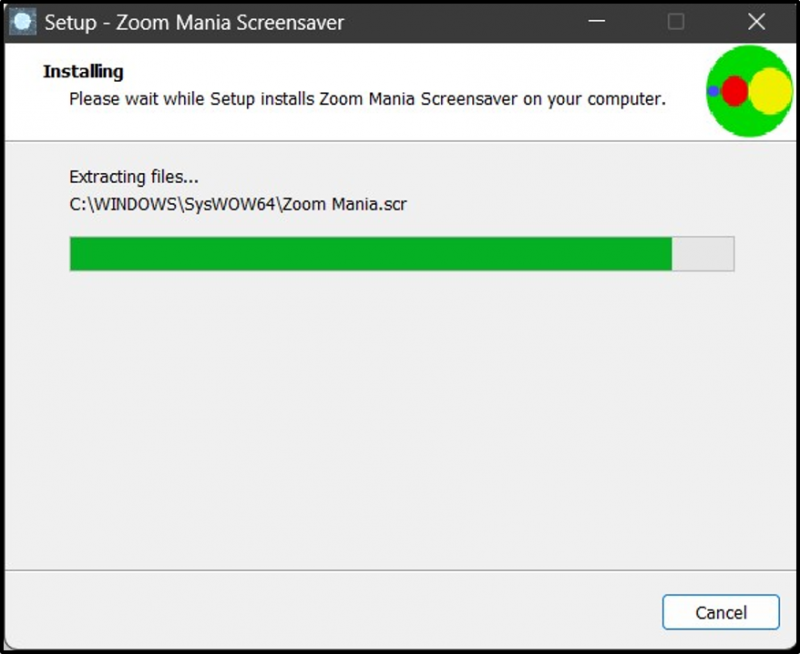
Када завршите, кликните на „ Заврши ” дугме:
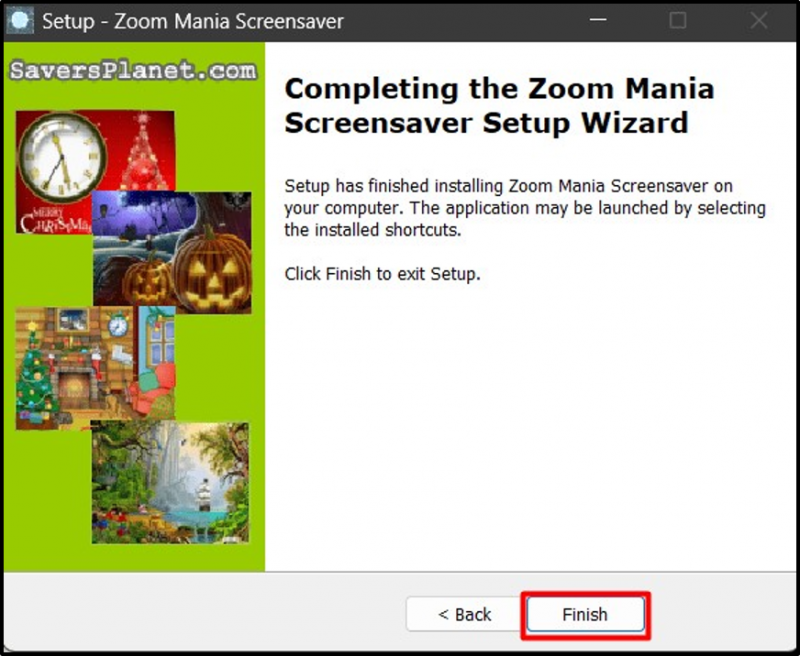
Сада ће учитати „ Сцреенсавер ' Инто тхе ' Подешавања чувара екрана ” где можете да кликнете на „ У реду ” да бисте га поставили као подразумевани „ Сцреенсавер ” на вашем систему:
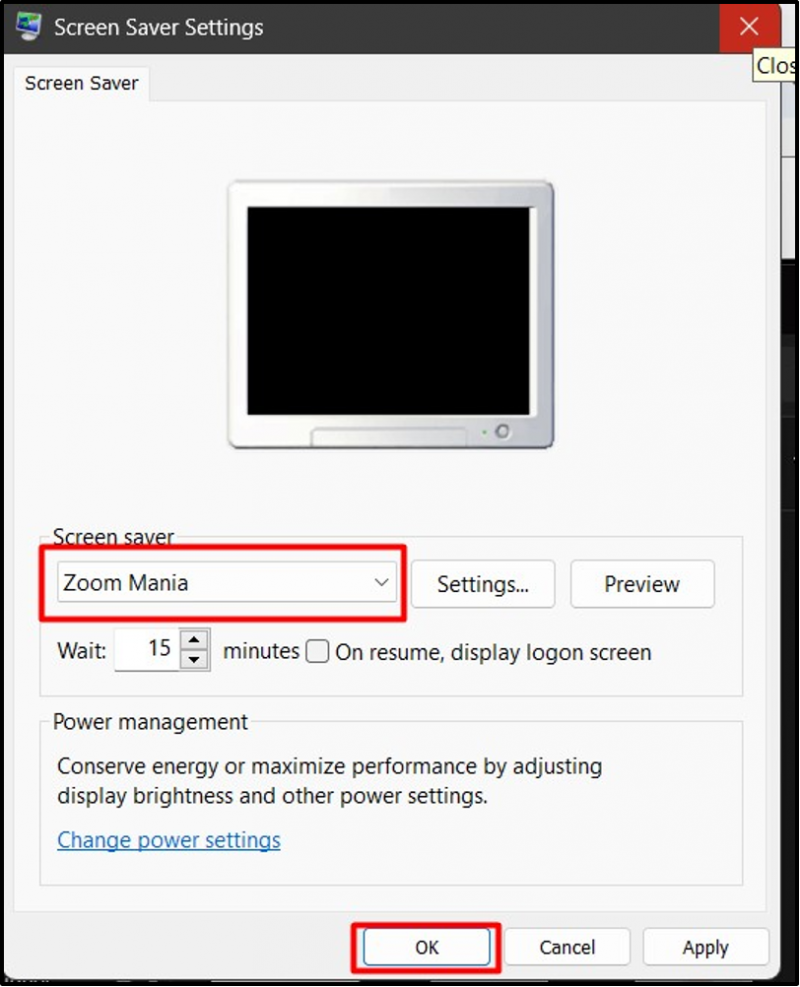
То је све о отварању, прилагођавању, преузимању и инсталирању чувара екрана у Виндовс 10 и 11.
Закључак
„ Сцреенсавер ” на Виндовс 10 и 11 се отвара и прилагођава преко „ Подешавања чувара екрана ”. Међутим, Мицрософт нема званичну платформу за додавање више „ Чувари екрана “, али их можете инсталирати преко веб локација трећих страна које захтевају једноставан процес инсталације. Овај водич је осветлио отварање, преузимање, инсталирање и прилагођавање чувара екрана у Виндовс 10 и 11.